Los trucos de Gmail que muy pocos conocen y son muy útiles: cuáles son
Si bien la mayoría lo usa solo para redactar correos, hay muchas otras opciones que se están perdiendo para sacarle el máximo provecho.
Por Canal26
Sábado 27 de Enero de 2024 - 13:17
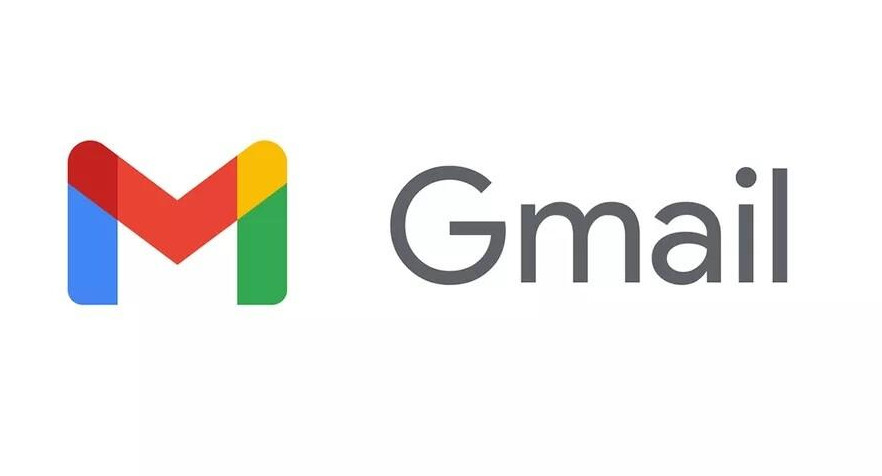 Aplicación Gmail. Foto: archivo Google.
Aplicación Gmail. Foto: archivo Google.
Google comenzó siendo un buscador y con el pasar del tiempo fue incorporando ciertos productos muy funcionales para sus usuarios. La compañía de Larry Page y Sergei Brin tuvo un segundo gran acierto con Gmail, un servicio de correo web superior a los de la competencia.
A lo largo del tiempo, fueron sumando distintas opciones que lo convirtieron en una herramienta muy útil para todo, incluso para profesionales. Aunque no todos saben como sacarle provecho al máximo, ya que no conocen las funciones más avanzadas.
 Correo electrónico. Foto: Gmail
Correo electrónico. Foto: Gmail
El espacio de almacenamiento que ofrecía Gmail hizo que fuera una de las mejores opciones para muchos usuarios. Si bien la mayoría solo lo utiliza para redactar y enviar correos de forma sencilla, hay otras funciones para sacar más ventaja de esta herramienta.

Te puede interesar:
Una nueva función de Instagram pide un código secreto para poder ver reels: ¿cómo funciona?
Algunos trucos de gmail que muy pocos conocen

Te puede interesar:
WhatsApp y un código secreto: qué significa el misterioso número "7375" en tus chats
1. Borrar el correo electrónico que acabas de enviar
Por si no lo sabías, gmail cuenta con la opción de borrar un correo ya enviado. Para eso hay que seguir unos simples pasos:
- Icono de ajustes (arriba a la derecha)
- Configuración>General
- Activa la opción "deshacer envío''
- Elegí 30 segundos
 Hay algunos trucos de gmail que muy pocos conocen. Foto: Gmail
Hay algunos trucos de gmail que muy pocos conocen. Foto: Gmail

Te puede interesar:
Adiós WhatsApp: la famosa aplicación dejará de funcionar en estos celulares a partir del 15 de abril de 2025
2. Deshacerse de los correos electrónicos promocionales para siempre
- Escribí "unsubscribe" en la barra de búsqueda de Gmail.
- Selecciona todos los correos electrónicos con la etiqueta de cancelación de suscripción.
- Toca el botón de eliminar para borrarlos todos

Te puede interesar:
Paso a paso para activar el modo Luna Rosa en WhatsApp
3. Enviar un correo electrónico confidencial.
Para que tu correo electrónico sea confidencial hay que desactivar las funciones de copia, impresión, reenvío. Para activarlo, pulsá sobre el símbolo del candado mientras envías un nuevo correo electrónico.
 Cómo enviar un correo confidencial. Foto: Unsplash
Cómo enviar un correo confidencial. Foto: Unsplash

Te puede interesar:
Instagram: cómo desactivar mi ubicación para no aparecer en el mapa
4. Consultar tu Gmail sin conexión.
Solamente hay que seguir unos sencillos pasos para activar este modo de Gmail sin conexión:
- Accedé a tu cuenta de Gmail.
- Hacé clic en el icono del engranaje o "Quick settings".
- Hace clic en "See all settings".
- Seleccioná "Offline".

Te puede interesar:
Lo nuevo de WhatsApp: cómo agregar música a los estados en las fotos o videos, paso a paso
5. Utilizá Gmail con los atajos de teclado
- Mayúsculas + I: marcar como leído.
- ⌘ o Ctrl + Enter: enviar un correo electrónico
- ⌘ o Ctrl + K: para insertar un enlace
- C para redactar
- / para buscar en tus correos electrónicos
- D para redactar en una nueva pestaña

Te puede interesar:
Cambio clave en WhatsApp: cómo evitar que otros usuarios guarden las fotos y videos que les enviaste
6. Enviar un correo electrónico más tarde
Si tenés tiempo de redactar un mail y querés que se envíe más tarde, es muy fácil de hacerlo:
- Hacé clic en la flecha hacia abajo junto a 'enviar'
- Elegí 'Programar envío'
- Seleccioná la fecha + hora que quieras
 Pantalla de carga de Gmail. Foto: Unsplash.
Pantalla de carga de Gmail. Foto: Unsplash.

Te puede interesar:
Emoción, tristeza y amor en los emojis más usados: el significado de cada corazón de WhatsApp, según su color
7. Posponer un correo electrónico
Si tenés un correo que no es tu prioridad:
- Hacé clic en el icono del reloj de la derecha
- Elegí cuánto tiempo quieres posponer el correo electrónico
- Aparecerá de nuevo en tu buzón en esa fecha.

Te puede interesar:
La nueva tendencia en redes sociales: cómo hacer tu propio muñeco coleccionable con Inteligencia Artificial
8. Usar etiquetas
Creá etiquetas personalizadas para diferentes tipos de correos electrónicos como "Trabajo", "Personal" o "Viajes".
- Hacé clic en el botón "Etiquetas" de la barra de herramientas y seleccionar la etiqueta que quieras utilizar.

Te puede interesar:
Como en TikTok: la nueva función de Instagram, ideal para quienes nunca tienen tiempo
9. Creá plantillas
- Seleccioná Redactar.
- Escribí el texto que deseas utilizar para la plantilla en el campo de correo electrónico.
- Seleccioná el menú de tres puntos y, a continuación, Plantillas.
- Seleccioná Guardar borrador como plantilla.

Te puede interesar:
Cómo convertir fotos al estilo del Studio Ghibli usando ChatGPT gratis
10. Archivá los correos importantes
Más Leídas
-
1
¿Cuánto es conveniente cargar el celular para no dañar la batería?

-
2
Evitá multas con Google Maps: paso a paso, cómo activar los avisos de radares antes de viajar en Semana Santa

-
3
No es en la habitación: este es el lugar prohibido de la casa para cargar el celular

-
4
La nueva tendencia en redes sociales: cómo hacer tu propio muñeco coleccionable con Inteligencia Artificial

-
5
Seguro que no lo sabías: el electrodoméstico que hay que desenchufar para que funcione mejor el WiFi






















